QJoyPad
QJoyPad adalah aplikasi grafis sumber terbuka dan gratis yang memungkinkan Anda memetakan aktivitas keyboard dan mouse ke pengontrol game game. Secara sederhana, game Linux yang tidak mendukung salah satu atau pengontrol game tertentu Anda dapat dibuat bekerja dengan gamepad menggunakan QJoyPad.
Beberapa fitur utama QJoyPad adalah:
- Beberapa profil memudahkan untuk mengelola dan beralih pemetaan
- Mode tombol "Turbo" atau "Api Cepat"
- Mode lengket untuk mensimulasikan perilaku "Tekan dan Tahan"
- Secara otomatis mendeteksi tombol dan sumbu gamepad
- Mendukung pengontrolan mouse melalui joystick
- Dilengkapi dengan dukungan baris perintah penuh bagi mereka yang lebih memilih CLI
- Dukungan untuk mengatur sensitivitas joystick
- Dilengkapi dengan banyak algoritme standar untuk mengontrol sensitivitas dan akselerasi kursor mouse
- Mode setel cepat yang memungkinkan Anda mendeteksi dan menyetel tombol individual secara bersamaan
Untuk menginstal QJoyPad di Ubuntu, jalankan perintah berikut:
$ sudo untuk menginstal qjoypadJalankan perintah di bawah ini untuk meluncurkan QJoyPad (atau gunakan peluncur aplikasi):
$qjoypadQJoyPad mulai diminimalkan ke baki sistem, jadi Anda mungkin tidak melihat jendela GUI apa pun sampai Anda mengklik applet panelnya. Pada beberapa lingkungan desktop, baki sistem ditampilkan tetapi tidak ada yang terjadi saat Anda mengklik item menunya. Untuk memperbaiki masalah ini, Anda harus menjalankan QJoyPad dalam mode non-system-tray dengan menjalankan perintah di bawah ini:
$ qjoypad --notrayMenjalankan QJoyPad tanpa baki sistem akan membuat jendela kecil yang hanya berisi ikon aplikasi. Jika Anda mengklik kanan ikon ini, semua opsi menu yang tersedia di baki sistem akan terlihat.

Perhatikan bahwa beberapa opsi QJoyPad mungkin tidak berfungsi kecuali Anda menghubungkan pengontrol game. Untuk melihat jendela pemetaan gamepad, klik dua kali pada ikon yang ditunjukkan pada tangkapan layar di atas.
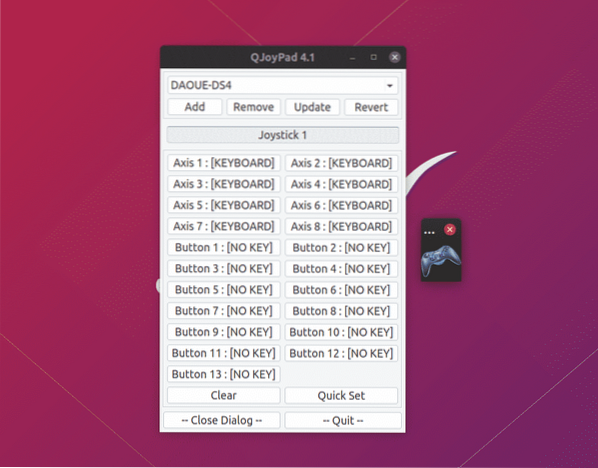
Agar pemetaan QJoyPad berfungsi di game atau aplikasi, Anda harus tetap menjalankannya. Berhati-hatilah untuk tidak menutup jendela kecil dengan ikon gamepad secara tidak sengaja.
Alat Gamepad SDL2
Alat Gamepad SDL2 adalah aplikasi sumber terbuka dan gratis yang memungkinkan Anda mengonfigurasi tombol pengontrol game menggunakan antarmuka grafis yang mudah digunakan. Seperti namanya, ini hanya berfungsi untuk game yang menggunakan SDL2 API untuk dukungan pengontrol (sebagian besar game Linux asli).
Menggunakan database pemetaan gamepad tersedia sini, itu secara otomatis mengonfigurasi pemetaan untuk sebagian besar pengontrol. Namun jika pemetaan pengontrol game Anda tidak ditampilkan di aplikasi, Anda dapat membuat pemetaan baru untuknya dengan mengklik tombol “Buat Pemetaan Baru”. Anda juga dapat mengubah pemetaan yang telah ditentukan sebelumnya untuk pengontrol apa pun menggunakan proses yang sama.
Perhatikan bahwa aplikasi ini bukan utilitas pemetaan keyboard-ke-joypad. Itu hanya membuat pemetaan yang kompatibel dengan SDL untuk gamepad sehingga game yang menggunakan API SDL dapat memilihnya secara otomatis.
Anda dapat mengunduh alat gamepad SDL2 dari sini.
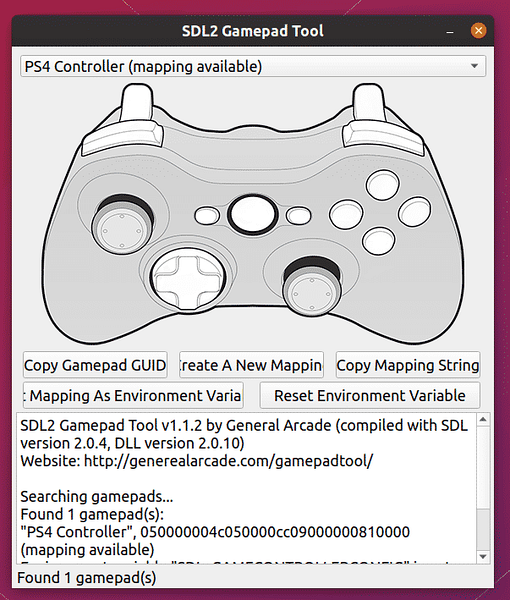
Setelah Anda puas dengan pemetaan, ada dua metode yang dapat Anda gunakan untuk mengaktifkannya untuk game. Klik "Setel Pemetaan sebagai Variabel Lingkungan" untuk mengatur sistem pemetaan ini secara luas untuk semua game.
Metode lainnya adalah dengan menggunakan pemetaan ini pada basis per game. Klik tombol “Copy Mapping String” kemudian jalankan perintah dalam format berikut:
$ SDL_GAMECONTROLLERCONFIG="paste_here_string_copied_from_method_explained_above"/path/ke/the/game/executable
Misalnya, perintah pemetaan di sistem saya terlihat seperti ini:
$ SDL_GAMECONTROLLERCONFIG="050000004c050000cc09000000810000,PS4Pengontrol,a:b0,b:b1,belakang:b8,dpdown:h0.4,dpleft:h0.8, dpright: h0.2,dpup:h0.1,
panduan: b10, bahu kiri: b4, tongkat kiri: b11, pemicu kiri: a2, kirix: a0, kiri: a1, bahu kanan: b5,
tongkat kanan:b12,pemicu kanan:a5,kananx:a3,kanan:a4,mulai:b9,x:b3,y:b2,"
/path/ke/the/game/dapat dieksekusi
Pengontrol SC
SC Controller adalah aplikasi GTK3 yang memungkinkan Anda membuat pemetaan tombol untuk Steam Controller, gamepad DualShock 4, pengontrol Xbox, dan gamepad serupa lainnya. Sorotan utama dari aplikasi ini adalah kemampuannya untuk mengonfigurasi pemetaan gamepad lanjutan yang setara dengan alat konfigurasi bawaan klien Steam. Secara sederhana, driver mode pengguna / aplikasi GUI SC Controller memungkinkan konfigurasi gamepad tanpa perlu menginstal klien Steam (tidak perlu memiliki akun Steam juga). Sama seperti QjoyPad, aplikasi ini memungkinkan Anda untuk memetakan acara keyboard dan mouse ke pengontrol game.
Fitur berguna lainnya dari SC Controller:
- Dukungan konfigurasi giroskop
- Fungsionalitas mode api atau turbo cepat
- Mendukung beberapa profil gamepad
- Dukungan getaran / gemuruh
- Makro dan emulasi pengontrol
- Mendukung keyboard layar screen
SC Controller AppImage untuk distribusi Linux dapat diunduh dari sini. Tandai file yang dapat dieksekusi dan jalankan di terminal atau klik dua kali file untuk mulai menyesuaikan pemetaan gamepad.
Perhatikan bahwa untuk beberapa alasan, Pengontrol SC gagal mendeteksi pengontrol DualShock 4 saya kecuali saya menjalankannya dengan akses root. Kemungkinan besar karena gagal membaca acara input dari gamepad. Aturan udev khusus mungkin dapat memperbaiki masalah ini, tetapi menjelaskannya di sini berada di luar cakupan artikel ini. Jika Anda mengalami masalah deteksi gamepad dengan aplikasi ini, coba jalankan sebagai root.
Kesimpulan
Ini adalah beberapa aplikasi yang dapat digunakan untuk membuat pemetaan untuk pengontrol game Anda. Sebagian besar merek pengontrol game terkenal bekerja di luar kotak di Linux akhir-akhir ini. Namun tidak seperti game konsol, game PC jarang menyediakan opsi untuk memetakan ulang gamepad. Aplikasi yang disebutkan di atas sangat berguna saat Anda menggunakan pengontrol generik, saat Anda ingin mengubah tata letak pemetaan tombol yang ada, atau saat Anda ingin memetakan aktivitas keyboard dan mouse ke pengontrol game.
 Phenquestions
Phenquestions

